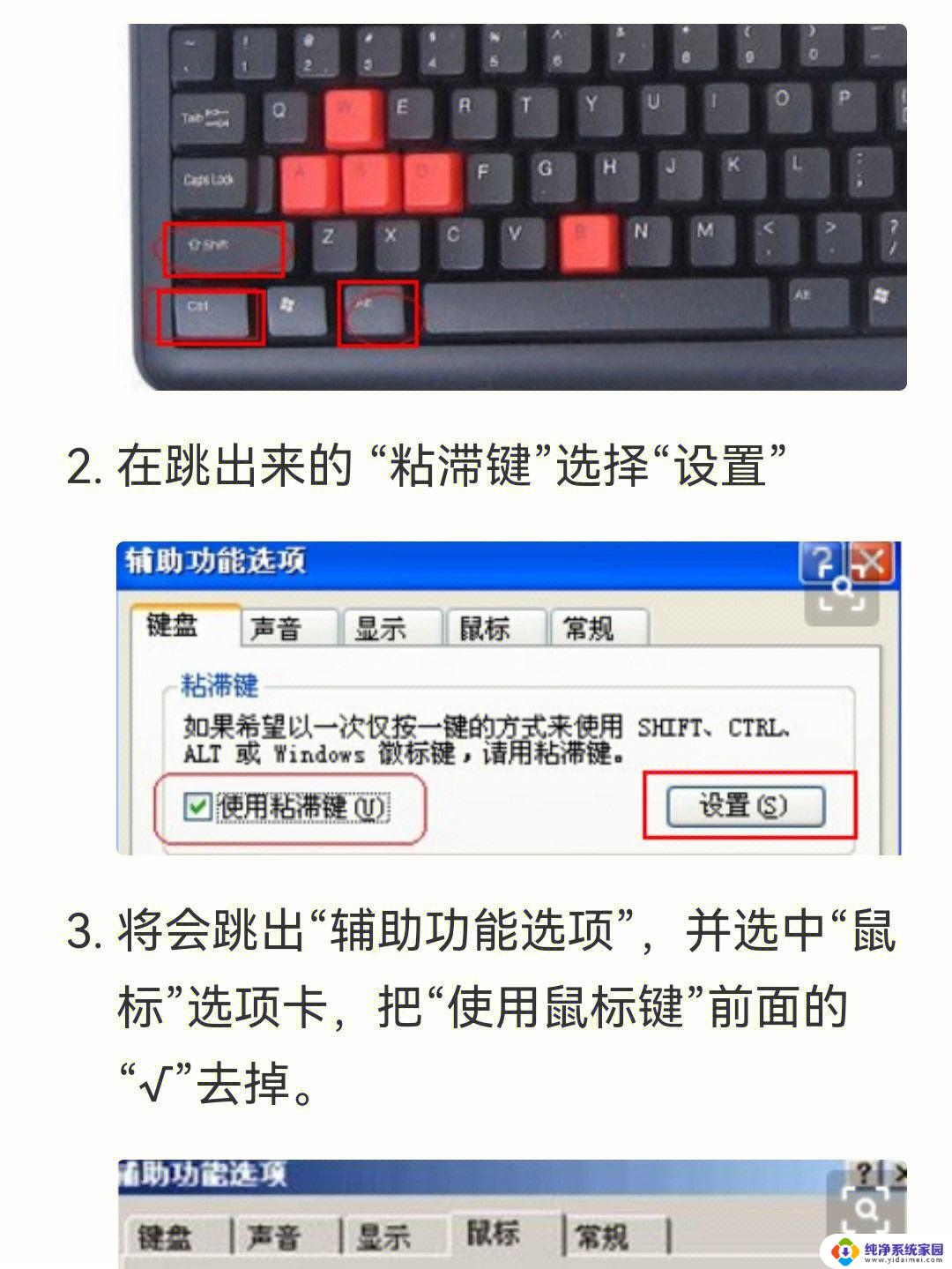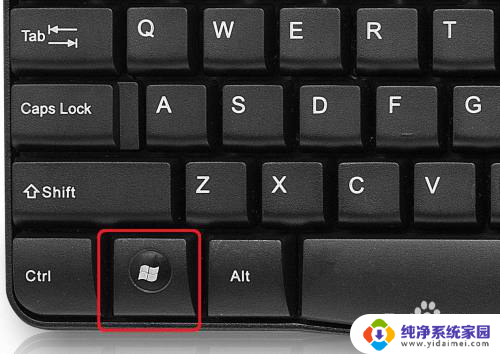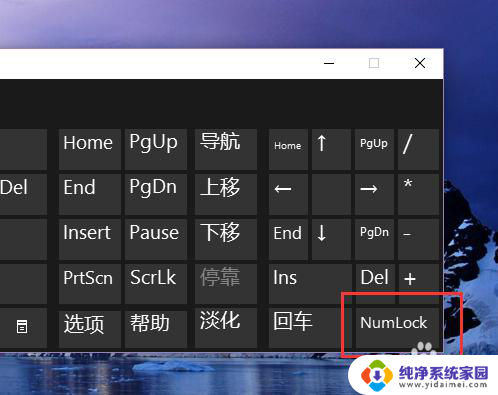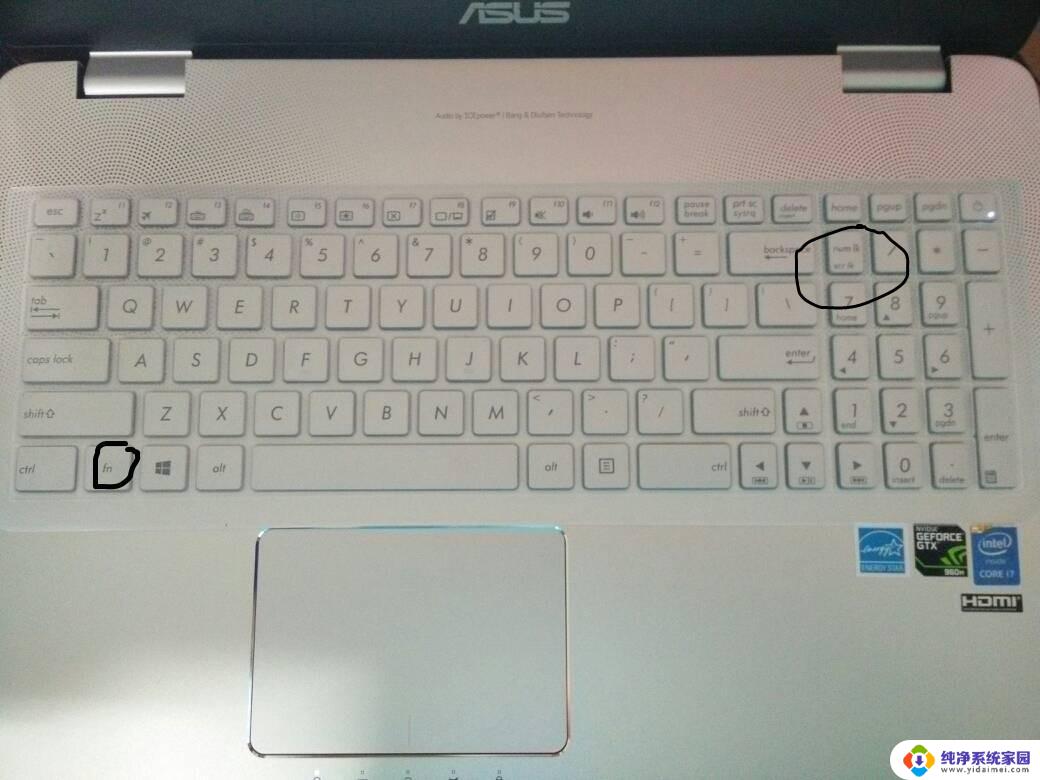电脑的数字键盘被锁了,怎么解开 win10数字键盘被锁定无法输入数字怎么办
当我们在使用电脑时,有时会遇到数字键盘被锁定的情况,无法输入数字成为了一个令人困扰的问题,特别是在使用win10系统时,这个问题似乎更加常见。当数字键盘被锁定无法输入数字时,我们应该如何解决呢?在本文中我们将探讨一些解决办法,帮助您解开win10数字键盘被锁定的困扰。无论是通过简单的调整设置,还是通过软件的帮助,我们都可以找到适合自己的解决方案,让数字键盘重新恢复正常工作。

【第一种方法】
1、外接键盘,是否按过“Numlock”键。如果按过“Numlock”键,再次使用外接键盘按一次“Numlock”键,就会恢复正常了。
2、可以在电脑键盘中找到“Fn”键,这个键又被称为“第二功能键”。因为当你按下这个键,再去按另一个带有两种功能的键时,那个键就会出现第二种功能。
3、再找到“F8”键,因为这个键的第二种功能就是“Numlock”键的功能。同时按下“Fn”和“Numlock”键,就完成了对键盘数字键的解锁。
【第二种方法】
1,按下键盘上的win+r键,打开运行窗口。输入“cmd”并回车,打开命令行。
2,在命令行中输入“sc config i8042prt start=auto”并回车。
3,此时打开开始菜单,点击重启按钮(右击开始菜单按钮,选择“关机或注销-重启”),重启电脑即可解决。
以上是关于如何解开电脑数字键盘被锁定的全部内容,如果您不了解,请按照以上小编的方法进行操作,希望对大家有所帮助。